1、在这里先简单介绍接下来需要做一些什么事情。首先需要打开QTP工具,然后录制一个自动化测试脚本,最后插入检查点验证插入的检查点的正确性。

2、在桌面上双击打开QTP程序图标,运行QTP自动化测试工具。
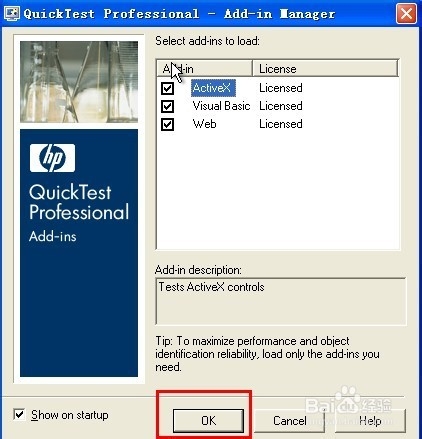
3、点击【new】新建一个测试脚本,通过点击Record录制一个测试脚本,这里录制的测试对象以百度为例子,对大家进行讲解。

4、开始录制脚本,在百度搜索框输入123后,点击最上方菜单栏的【insert】,在弹出的操作中鼠标移至【checkpoint】在弹出的框中选择具体的检查点类型,根据需要的检查点的不同选择检查点,这里选择标准检查点【standard checkpoint】,选择以后点击百度输入框输入的“123”

5、脚本代码如下:systemutil.Run "iexplore","http://www.baidu.com"'**打开浏览器访问百度Browser("百度一下,你就知道").Page("百度一下,你就知道").WebEdit("wd").Set "123"'**在搜索框输入123Browser("百度一下,你就知道").Page("百度一下,你就知道").WebEdit("wd").Check CheckPoint("wd")'**检查输入项
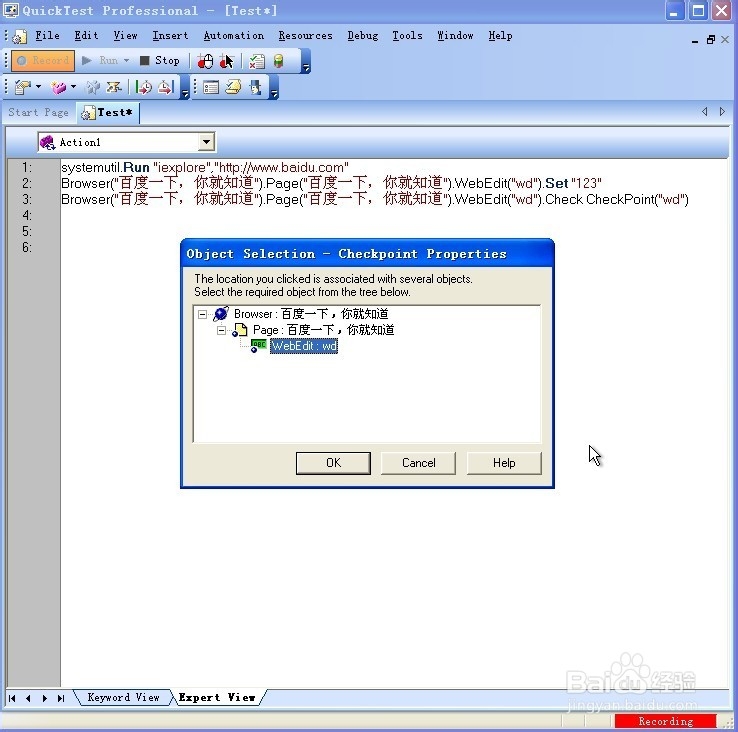
6、脚本录制完成后点击运行,运行结束查看测试报告,大家可以看到在运行的报告中显示的是脚本运行成功。

7、这里小编要修改一下在百度输入框中的输入值,故意让检查点检查出错误,以进行验证。
8、修改后代码如下:systemutil.Run "iexplore","http://www.baidu.com"Browser("百度一下,你就知道").Page("百度一下,你就知道").WebEdit("wd").Set "12"'**读者请注意这里小编将输入改成了12了Browser("百度一下,你就知道").Page("百度一下,你就知道").WebEdit("wd").Check CheckPoint("wd")'**检查输入项

9、最后查看测试结果,毫无疑问运行检查后,发现检查错误。
